如何在 WordPress [HACK] 中創建和管理活動註冊表單
已發表: 2022-04-12在本文中,我們將看到創建 WordPress 活動註冊表的最簡單方法。 我們將了解如何使用預先構建的活動註冊表單模板,並且您可以輕鬆地在 WordPress 中管理活動註冊。 線上活動報名表和線下活動報名表相同。
如果您是活動組織者,您會希望與會者提前註冊他們想參加的活動,尤其是當您的座位有限時。 您甚至可能希望參加者回复(請回复)要求確認活動邀請。
當您的企業或組織擁有 WordPress 網站時,您可以使用它來組織活動並通過創建活動註冊表單來管理活動參與者。
WordPress 活動登記表
要創建和管理 WordPress 活動表單或 WordPress 活動註冊表單,您將使用免費提供的多用途 WordPress 表單插件和表單模板。
您正在組織的活動可以是在線或親自出席,並且可以包括各種活動,例如:
- 旅行(學校、公司、露營等)
- 團聚(高中,家庭等)
- 有限的入場派對(籌款、生日、超級碗、新年等)
- 帶有 RSVP 的婚禮邀請
- 家常便飯(社區、教堂等)
- 競賽和錦標賽(線上和線下)
- 展覽
- 電影夜
和許多其他事件。
您甚至可能想使用這些表格收取款項。 您所需要的只是一個簡單的活動註冊表單,可以使用 WordPress 中的可視化表單構建器插件創建。 讓我們看看如何在 WordPress 中創建和管理活動註冊表單。
注意:有些人可能會建議您使用 WordPress 活動管理器(活動門票預訂)插件,但我建議您不要遵循此路線,因為它們僅用於完全專注於活動的網站,並且適用於那些定期組織活動。
如何創建WordPress活動註冊表單
對於本教程,我們將使用 WPForms Lite 插件創建一個事件註冊表單,該插件可在 WordPress 存儲庫中輕鬆獲得。 WPForms 插件具有創建基本事件註冊表所需的所有表單字段和功能。
活動登記表所需的基本字段
- 姓名
- 電子郵件
- 地址
- 電話號碼
- 複選框 - 回答問題並選擇偏好
- 多選 - 選擇他們想要選擇的活動或設施
- 下拉菜單 - 獲取活動的參加者人數
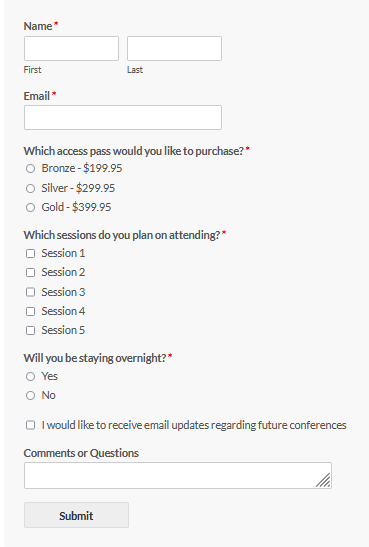
創建活動登記表的步驟:
按照步驟創建您的 WordPress 活動註冊表單。
- 安裝並激活 WPForms 插件
- 然後去WPForms → 添加新
- 在這裡,您可以選擇從頭開始創建新的 WordPress 活動註冊表單或使用預構建的表單模板
- 如果您對所需的表單域有清晰的概念,請選擇“空白表單”,然後在編輯器頁面上,您可以手動拖放表單域
- 然後您可以更改標籤並為下拉菜單、複選框和多選選項添加選項
活動登記表模板
- 您可以使用預建的表單模板,這是使用 WPForms 表單插件的主要優勢之一
- 在添加新表單頁面的搜索欄下方,您可以找到表單模板的類別列表
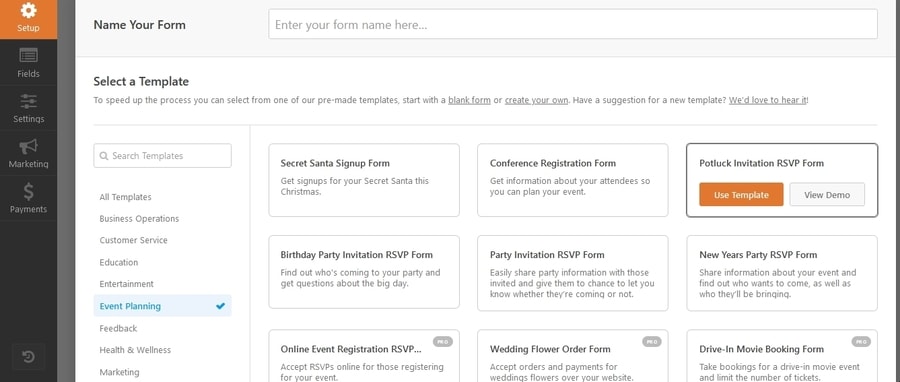
- 在模板中沒有明確的任何“活動註冊表模板”,但您必須選擇“活動策劃”類別,您可以找到與註冊表相關的表單模板列表
- 查看所有這些活動表格,並為您的活動選擇最適合的表格
- 選擇模板後,您可以編輯標籤並為您的活動添加選項
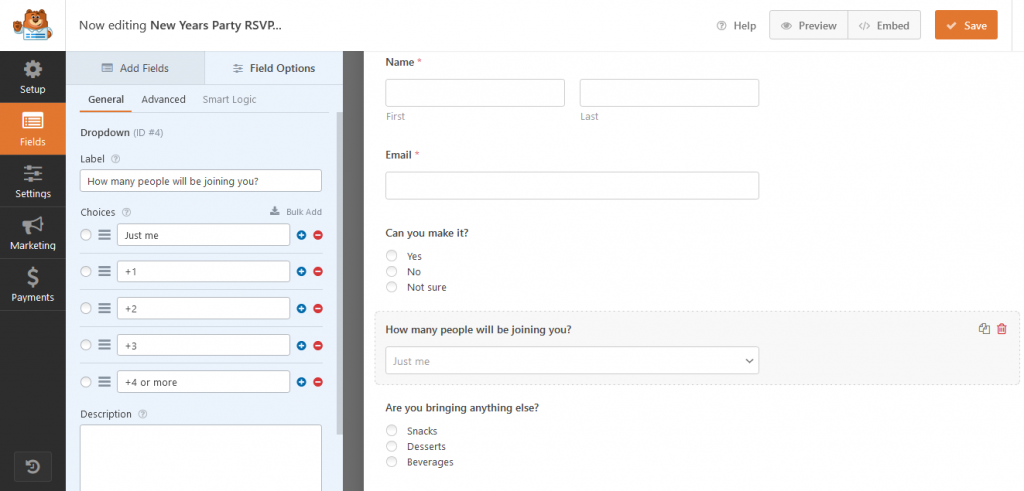
- 如果您的表單模板在 Pro 計劃中,並且您負擔不起升級費用,您可以嘗試使用免費計劃中可用的表單字段創建一個類似的模板
- 例如,如果您要使用的表單模板包含電話號碼字段,您可以使用免費版本中提供的文本字段或號碼字段
- 將所有必填字段添加到表單後,單擊“保存”
- 您可以使用頁面編輯器中的 WPForms 塊將表單嵌入任何 WordPress 頁面
使用付款創建WordPress活動註冊表單
如果您想創建一個帶付款的 WordPress 註冊表單,您必須附加一個付款選項作為成功提交活動註冊表單的必填字段之一。 您需要升級到 WPForms 高級版本才能將付款選項添加到您的活動註冊表單。

WPForms Pro 插件允許您與 Paypal、Stripe、Authorize.net 和 Square 支付等支付門戶集成。 這些選項中的每一個都可用於不同的專業計劃。 因此,請使用您選擇的支付門戶購買計劃。
購買並激活 Pro 許可證後,您必須安裝特定的支付門戶插件。 然後,您必須與您的支付處理器為您的帳戶提供的 API 密鑰集成。
因此,如果您還沒有支付門戶,則需要創建一個帳戶。 然後將支付字段添加到表單中,例如“Square”字段作為必填字段。
只有完成付款的用戶才會註冊您的活動。
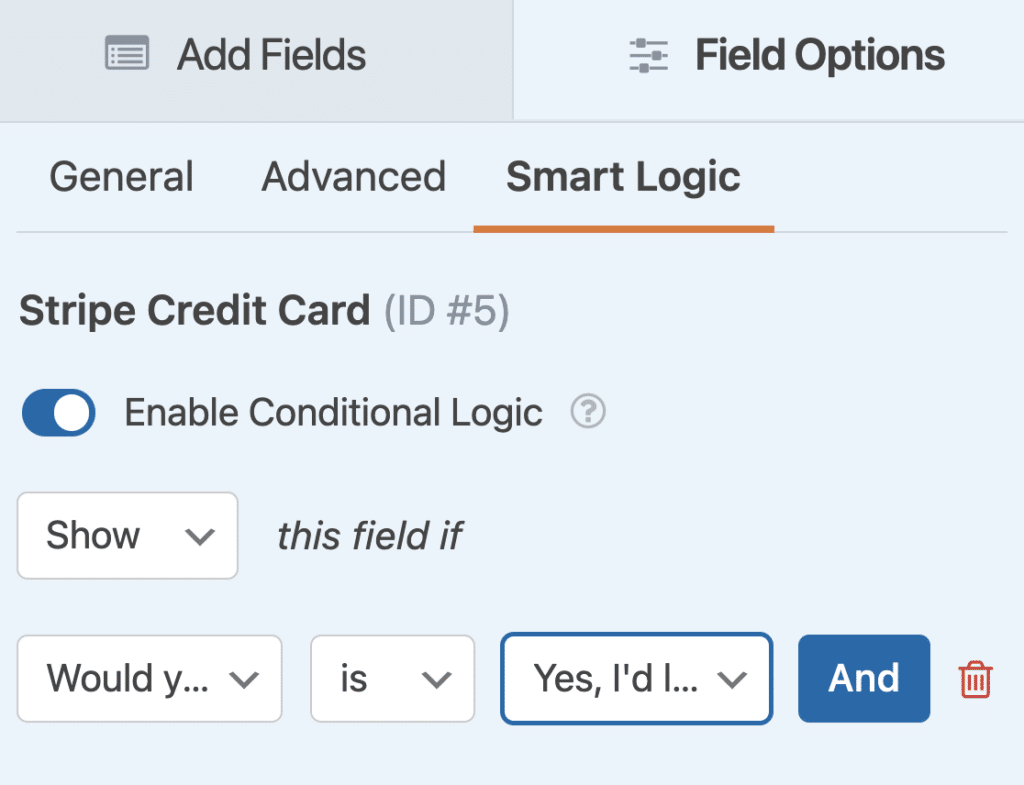
您可能希望允許與會者註冊活動,即使他們不購買任何東西。 在這種情況下,支付字段應該只在用戶選擇需要支付的選項時出現。 為此,您可以使用條件邏輯創建表單,當您在 WPForms Pro 中編輯表單字段時,該表單將在“智能邏輯”選項卡上可用。 這有助於創建帶有條件付款選項的表單。
管理活動登記表
現在您已經為您的活動創建了一個 WordPress 活動註冊表單,您可能想知道如何管理這些活動註冊表單,因為當您提交註冊表單時,包含所有數據的表單條目會直接發送到您的電子郵件。
您必須通過電子郵件管理註冊,這是一項繁重的工作。
管理 WordPress 註冊表單條目的最佳方法是將條目保存到 WordPress 網站上的數據庫中。
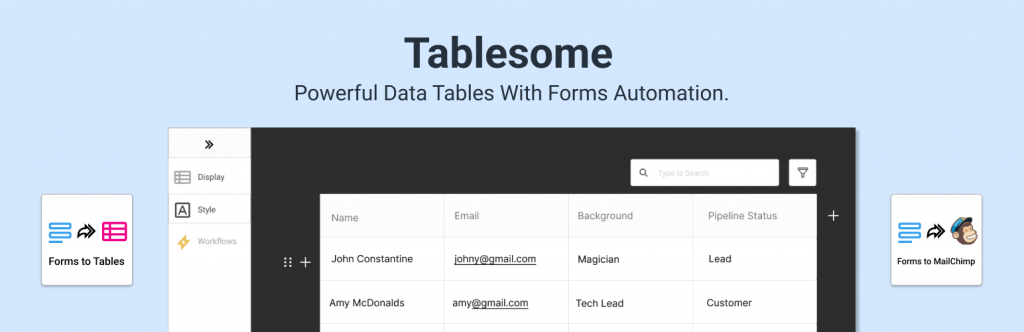
要在用戶提交活動註冊表單時保存表單條目,您可以使用免費的 Tablesome 插件,該插件有助於將表單條目保存到 WordPress 站點。
如何保存WordPress活動註冊表單數據
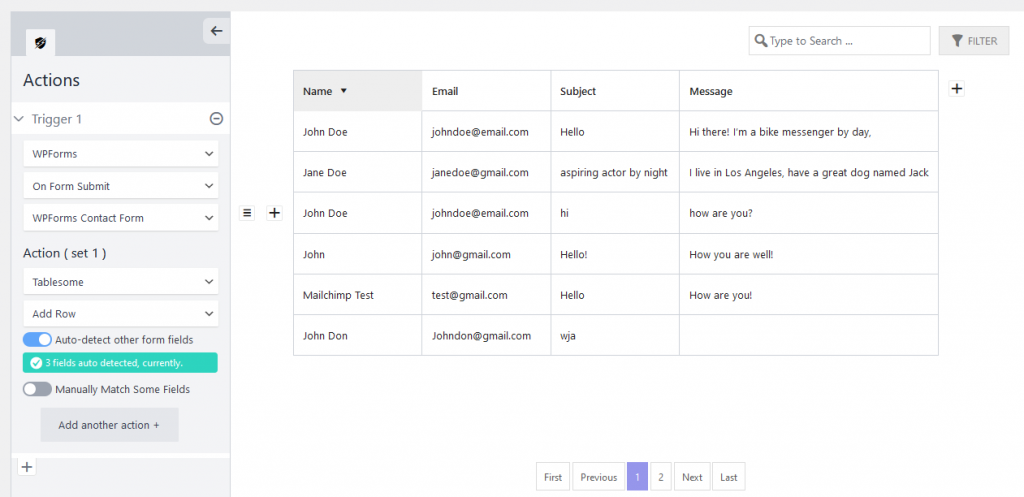
您可以查看有關如何將 WPForms 條目保存到數據庫以保存表單中的事件註冊的分步教程。
從上圖中,您可以看到用戶註冊整齊地存儲在表格中。 使用 Tablesome 表,您可以輕鬆地搜索、排序和過濾註冊以找到所需的數據。
您不僅可以編輯和刪除用戶數據,還可以在優雅的表格中顯示 WordPress 帖子和頁面上的條目。
在 WordPress 帖子和頁面中顯示活動註冊表單數據
現在您已經存儲了來自活動註冊表單的所有數據,您可能希望在 WordPress 前端的帖子、頁面或 CPT 上顯示這些數據。
Tablesome 允許您在 WordPress 網站的任何位置顯示表單提交。
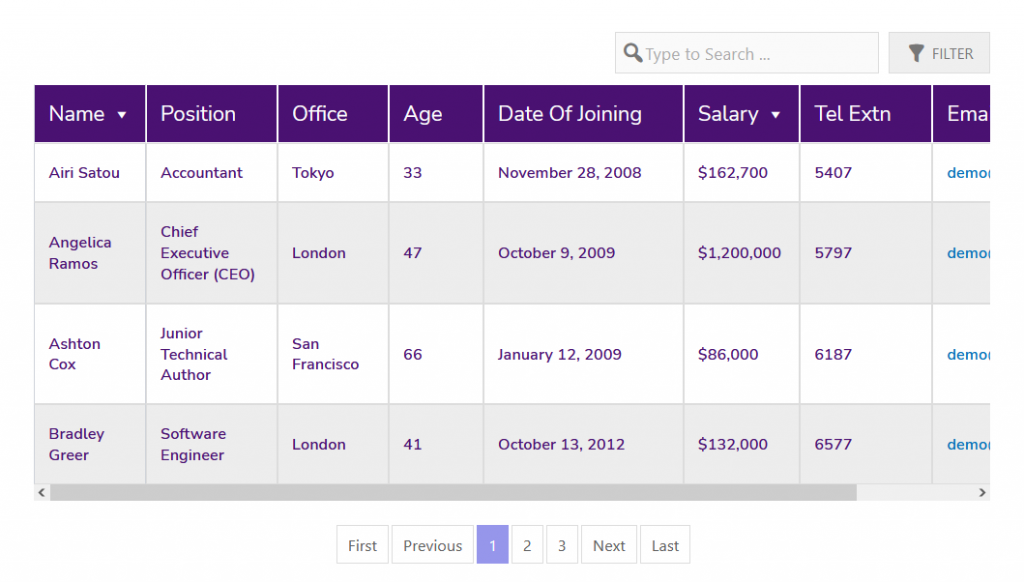
為此,您必須複製表格標題下顯示的 Tablesome 短代碼並將其粘貼到頁面或發佈到您想要的位置。 在塊編輯器中,您必須將其發佈在短代碼塊中。
手動導出活動註冊表數據
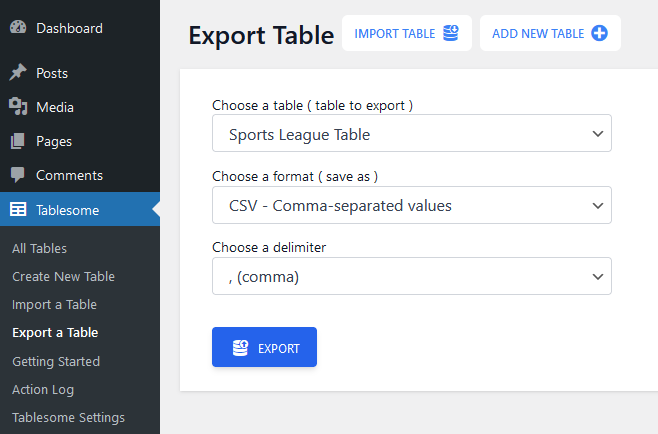
Tablesome 允許您以 CSV 和 XLSX 文件格式手動導出數據。 在包含您的事件註冊數據的 Tablesome 表中,您可以找到上方的“導出表”按鈕。 您可以單擊它,然後以您喜歡的文件格式導出數據。
自動將註冊用戶聯繫人導出到電子郵件營銷工具
當您進行活動時,您可能希望使用電子郵件營銷工具向與會者發送電子郵件活動,例如活動更新、通知和反饋電子郵件。
Tablesome 允許您與非常流行的電子郵件營銷工具 Mailchimp 集成。 使用 Tablesome,您可以在新參與者通過您的 WordPress 表單註冊時自動發送活動參與者的聯繫數據。
您可以查看有關使用 Tablesome 集成 Mailchimp WordPress 的分步教程並設置此自動 Mailchimp 導出。
額外提示:為您的活動增加電子郵件受眾
如果您在註冊表單中添加一個複選框以徵得同意為將來的活動發送促銷電子郵件,您可以建立良好的電子郵件受眾。
例如,您的複選框可能會顯示“提醒我有關此類事件的未來事件”,您可以使用 Tablesome 將此同意數據發送到 Mailchimp,您可以再次聯繫相同的人并快速註冊您未來的事件。
